時間:2017-09-15 來源:互聯網 瀏覽量:
在使用電腦的過程中,我們常常會更新一些軟件,可是不少用戶反映說更新完軟件想要打開時,卻提示程序並行配置不正確,那麼當你遇到Win10提示程序並行配置不正確怎麼辦?不知道的朋友趕緊看看小編提供的解決方法吧!
方法/步驟:
1、把鼠標放在最左下的圖標上,點擊鼠標右鍵,找到“運行”;或在“搜索Web和Windows”對話框裏輸入“運行”。
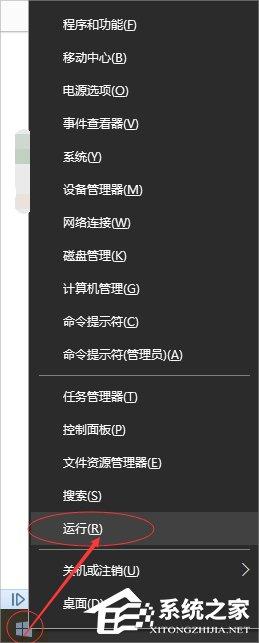
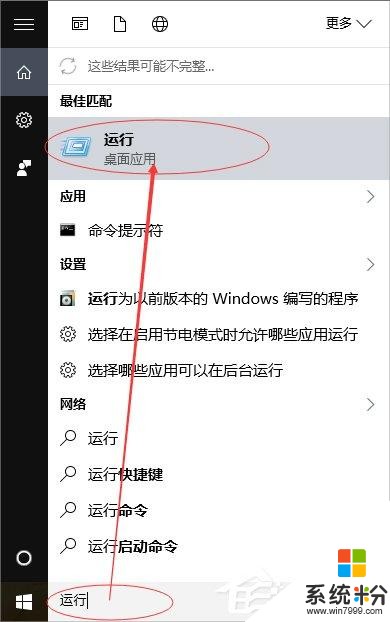
2、選用上一步驟的方法打開運行界麵後,在“打開”後的對話框裏輸入“services.msc”,點擊“確定”。
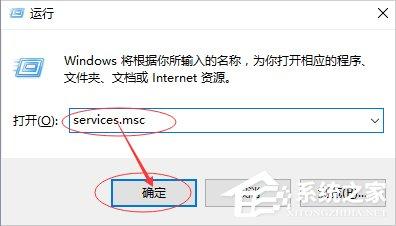
3、確定之後就會出現“服務”的界麵,把鼠標放在右邊“名稱”旁,滑動鼠標,找到“Windows Modules Installer”。
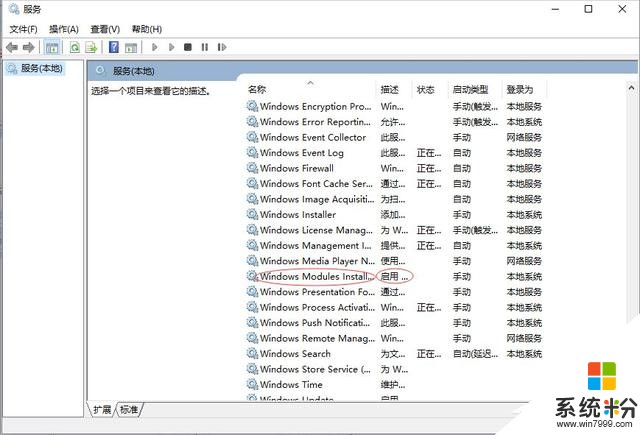
4、點擊該名稱,就可以看到在“服務(本地)”出現了描述的文字,說明了該服務的作用,同時沒有啟用該服務時,也可點擊“啟動”。
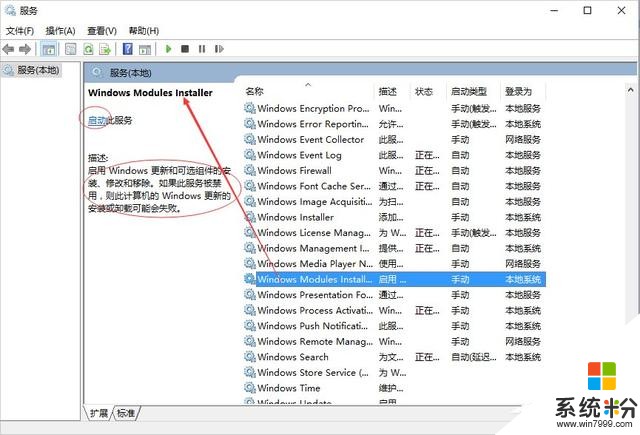
5、選中那個服務後,點擊鼠標右鍵,在彈出的菜單中選擇“啟用”或“屬性”。
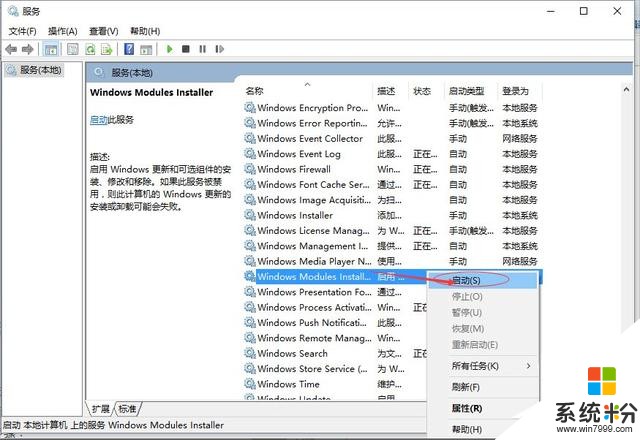

6、選擇“屬性”後,在彈出的界麵中的“啟動類型”及“服務狀態”中選擇“手動”和“啟動”。
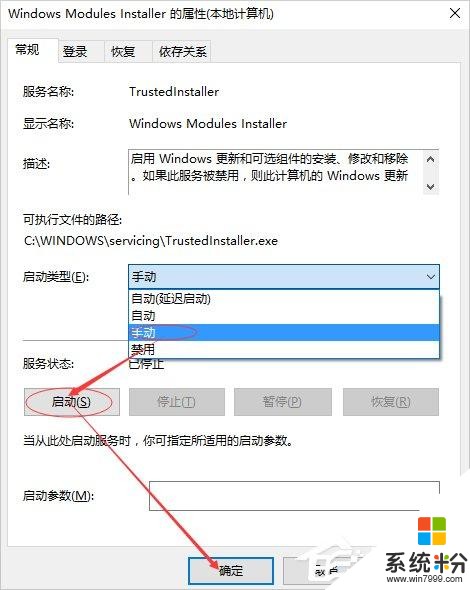
以上就是Win10提示程序並行配置不正確的解決方法了,方法很簡單,我們隻需要去把Windows Modules Installer服務設置為手動啟動就可以了。